[前端] Vue视频组件
一、vue-video-player
1.安装
cnpm install vue-video-player -S cnpm install 'video.js' -S
2.导入使用
在main.js中导入:
import VueVideoPlayer from 'vue-video-player'; import 'video.js/dist/video-js.css'; Vue.use(VueVideoPlayer);
使用video组件:(完整代码)
<template>
<div class='home'>
<video-player class="video-player vjs-custom-skin"
ref="videoPlayer"
:playsinline="true"
:options="playerOptions"
@play="onPlayerPlay($event)"
@pause="onPlayerPause($event)"
@ended="onPlayerEnded($event)"
@waiting="onPlayerWaiting($event)"
@playing="onPlayerPlaying($event)"
@loadeddata="onPlayerLoadeddata($event)"
@timeupdate="onPlayerTimeupdate($event)"
@canplay="onPlayerCanplay($event)"
@canplaythrough="onPlayerCanplaythrough($event)"
@statechanged="playerStateChanged($event)"
@ready="playerReadied"
>
</video-player>
</div>
</template>
<script>
export default {
name: 'Home',
data() {
return {
playerOptions: {
playbackRates: [0.5, 1.0, 1.5, 2.0, 3.0], // 可选的播放速度
autoplay: false, // 如果为true,浏览器准备好时开始回放。
muted: false, // 默认情况下将会消除任何音频。
loop: false, // 是否视频一结束就重新开始。
preload: 'auto', // 建议浏览器在<video>加载元素后是否应该开始下载视频数据。auto浏览器选择最佳行为,立即开始加载视频(如果浏览器支持)
language: 'zh-CN',
aspectRatio: '16:9', // 将播放器置于流畅模式,并在计算播放器的动态大小时使用该值。值应该代表一个比例 - 用冒号分隔的两个数字(例如"16:9"或"4:3")
fluid: true, // 当true时,Video.js player将拥有流体大小。换句话说,它将按比例缩放以适应其容器。
sources: [{
type: "video/mp4", // 类型
src: '../../static/videos/aaa.mp4' // url地址
}],
poster: '', // 封面地址
notSupportedMessage: '此视频暂无法播放,请稍后再试', // 允许覆盖Video.js无法播放媒体源时显示的默认信息。
controlBar: {
timeDivider: true, // 当前时间和持续时间的分隔符
durationDisplay: true, // 显示持续时间
remainingTimeDisplay: false, // 是否显示剩余时间功能
fullscreenToggle: true // 是否显示全屏按钮
}
}
}
},
methods: {
// 播放回调
onPlayerPlay(player) {
console.log('player play!', player)
},
// 暂停回调
onPlayerPause(player) {
console.log('player pause!', player)
},
// 视频播完回调
onPlayerEnded($event) {
console.log(player)
},
// DOM元素上的readyState更改导致播放停止
onPlayerWaiting($event) {
console.log(player)
},
// 已开始播放回调
onPlayerPlaying($event) {
console.log(player)
},
// 当播放器在当前播放位置下载数据时触发
onPlayerLoadeddata($event) {
console.log(player)
},
// 当前播放位置发生变化时触发。
onPlayerTimeupdate($event) {
console.log(player)
},
//媒体的readyState为HAVE_FUTURE_DATA或更高
onPlayerCanplay(player) {
// console.log('player Canplay!', player)
},
//媒体的readyState为HAVE_ENOUGH_DATA或更高。这意味着可以在不缓冲的情况下播放整个媒体文件。
onPlayerCanplaythrough(player) {
// console.log('player Canplaythrough!', player)
},
//播放状态改变回调
playerStateChanged(playerCurrentState) {
console.log('player current update state', playerCurrentState)
},
//将侦听器绑定到组件的就绪状态。与事件监听器的不同之处在于,如果ready事件已经发生,它将立即触发该函数。。
playerReadied(player) {
console.log('example player 1 readied', player);
}
},
}
</script>
<style scoped>
.home {
width: 1000px;
height: 800px;
margin: 0 auto;
text-align: center;
}
</style>
3.支持的控制函数、回调函数
控制函数:
this.$refs.videoPlayer.player.play() // 播放 this.$refs.videoPlayer.player.pause() // 暂停 this.$refs.videoPlayer.player.src(src) // 重置进度条
事件函数:
@play="onPlayerPlay($event)" @pause="onPlayerPause($event)" @ended="onPlayerEnded($event)" @waiting="onPlayerWaiting($event)" @playing="onPlayerPlaying($event)" @loadeddata="onPlayerLoadeddata($event)" @timeupdate="onPlayerTimeupdate($event)" @canplay="onPlayerCanplay($event)" @canplaythrough="onPlayerCanplaythrough($event)" @statechanged="playerStateChanged($event)" @ready="playerReadied"
参照:https://www.jb51.net/article/173816.htm
4.实现效果
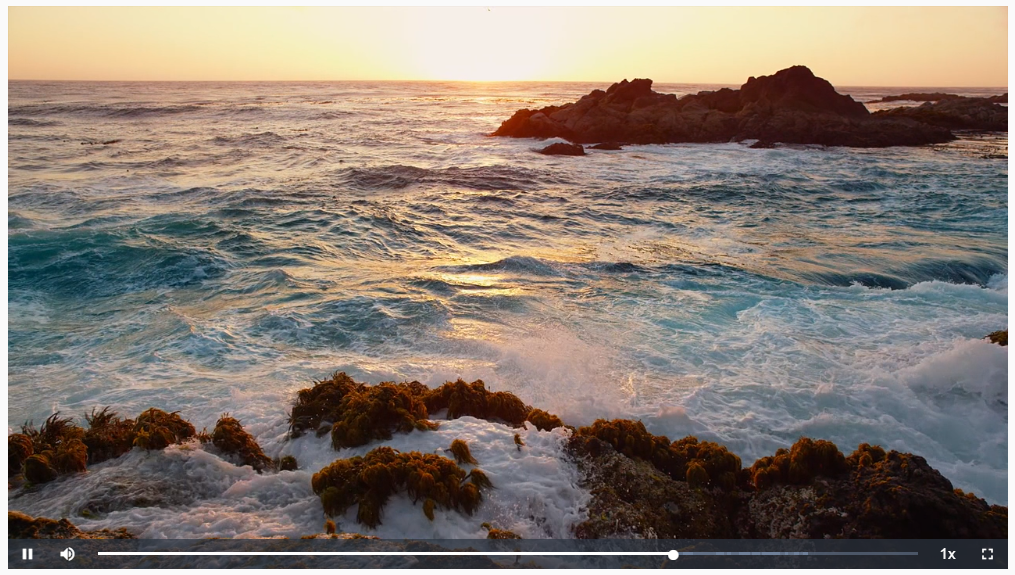
二、vue-dplayer
1.安装
cnpm install vue-dplayer -S
2.导入使用
在main.js中导入:
import VueDPlayer from 'vue-dplayer'; import 'vue-dplayer/dist/vue-dplayer.css'; Vue.use(VueDPlayer);
使用vue-dplayer组件:
<template>
<div class='home'>
<d-player ref="player" :options="options"></d-player>
</div>
</template>
<script>
export default {
name: 'Home',
data() {
return {
options: {
video: {
url: '../../static/videos/fengjing.mkv'
},
contextmenu: [
{}
]
}
}
}
}
</script>
<style scoped>
.home {
width: 1000px;
margin: 0 auto;
text-align: center;
}
</style>
以上是最基本的使用代码。
3.options参数
参考dplayer的官方文档:http://dplayer.js.org/guide.html#options。参照options章节,填写参数进行自定义播放器。
<template>
<div class='home'>
<d-player ref="player" :options="options"></d-player>
</div>
</template>
<script>
export default {
name: 'Home',
data() {
return {
options: {
theme: '#b7daff', // 风格颜色,例如播放条,音量条的颜色
loop: false, // 是否自动循环
lang: 'zh-cn', // 语言,'en', 'zh-cn', 'zh-tw'
screenshot: true, // 是否允许截图(按钮),点击可以自动将截图下载到本地
hotkey: true, // 是否支持热键,调节音量,播放,暂停等
preload: 'auto', // 自动预加载
volume: 0.7, // 初始化音量
logo: '../../static/images/1.jpg', // 在视频左脚上打一个logo
video: {
url: '../../static/videos/fengjing.mkv', // 播放视频的路径
quality: [ // 设置多个质量的视频
{
name: 'HD',
url: '../../static/videos/fengjing.mkv',
type: 'auto', // 'auto', 'hls', 'flv', 'dash', 'webtorrent', 'normal' 或 其他自定义类型
},
{
name: 'SD',
url: '../../static/videos/fengjing.mkv',
type: 'auto',
}
],
defaultQuality: 0, // 默认是HD
pic: '../../static/images/2.jpg', // 视频封面图片
thumbnails: '../../static/images/3.jpg' // 进度条上的缩略图,需要通过dplayer-thumbnails来生成
},
subtitle: {
url: 'http://www.baidu.com',
fontSize: '20px',
bottom: '40px',
},
danmaku: { // 弹幕
id: '9E2E3368B56CDBB4',
api: 'https://api.prprpr.me/dplayer/',
token: 'tokendemo',
maximum: 1000,
addition: ['https://api.prprpr.me/dplayer/v3/bilibili?aid=4157142'],
user: 'DIYgod',
bottom: '15%',
unlimited: true
},
contextmenu: [ // 右键菜单
{
text: 'custom1',
link: 'https://www.bilibili.com'
},
{
text: 'custom2',
click: (player) => {
console.log(player);
}
}
],
highlight: [ // 进度条时间点高亮
{
text: '10M',
time: 600,
},
{
text: '20M',
time: 1200,
},
],
}
}
}
}
</script>
<style scoped>
.home {
width: 1000px;
margin: 0 auto;
text-align: center;
}
</style>
4.API函数及事件绑定
API函数参考:http://dplayer.js.org/guide.html#api
事件绑定参考:http://dplayer.js.org/guide.html#event-binding
三、自己封装一个播放器
≥Ö‿Ö≤
保持学习,否则迟早要被淘汰*(^ 。 ^ )***
分类:
[前端]
, [JavaScript]




【推荐】国内首个AI IDE,深度理解中文开发场景,立即下载体验Trae
【推荐】编程新体验,更懂你的AI,立即体验豆包MarsCode编程助手
【推荐】抖音旗下AI助手豆包,你的智能百科全书,全免费不限次数
【推荐】轻量又高性能的 SSH 工具 IShell:AI 加持,快人一步
· 基于Microsoft.Extensions.AI核心库实现RAG应用
· Linux系列:如何用heaptrack跟踪.NET程序的非托管内存泄露
· 开发者必知的日志记录最佳实践
· SQL Server 2025 AI相关能力初探
· Linux系列:如何用 C#调用 C方法造成内存泄露
· Manus爆火,是硬核还是营销?
· 终于写完轮子一部分:tcp代理 了,记录一下
· 震惊!C++程序真的从main开始吗?99%的程序员都答错了
· 别再用vector<bool>了!Google高级工程师:这可能是STL最大的设计失误
· 单元测试从入门到精通